Installer et utiliser Opera GX sur une Smart TV Android
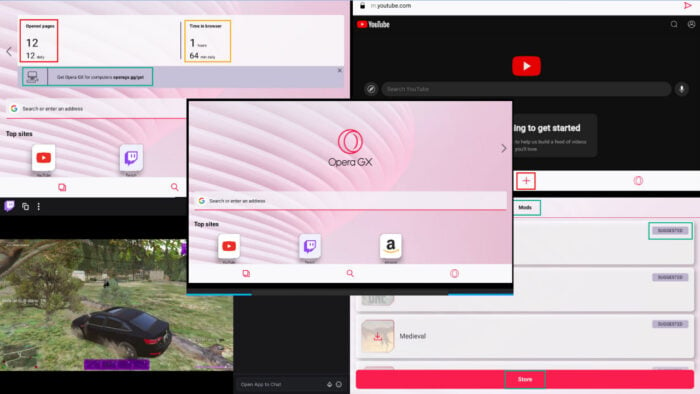
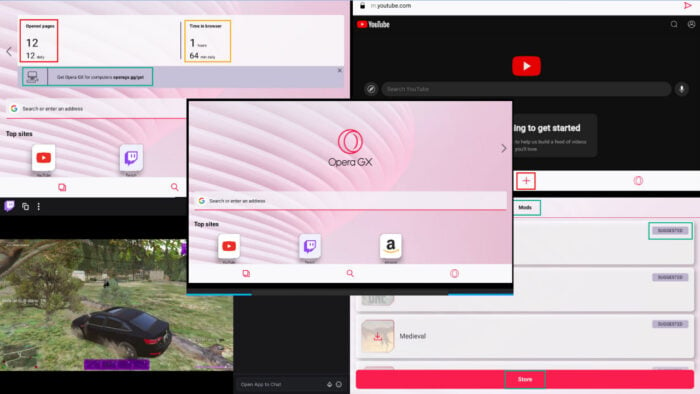
Ce guide répond à la question : peut-on avoir Opera GX sur une Smart TV et directement depuis le magasin d’apps Android TV ? La réponse courte : non, il n’est pas disponible nativement sur la plupart des magasins d’apps TV. Toutefois, vous pouvez l’installer manuellement si votre appareil tourne sous Android TV ou Google TV. Je l’ai testé pendant plusieurs jours et je décris ici l’expérience réelle, les précautions à prendre et les alternatives.
Important : sideloader un APK comporte des risques. Téléchargez toujours l’APK depuis un site de confiance et vérifiez l’intégrité quand c’est possible.
Qu’est-ce qu’Opera GX
Opera GX est un navigateur orienté joueurs. Définition rapide : navigateur = logiciel qui affiche des sites web et gère des sessions, extensions et réglages. Opera GX se distingue par des outils de contrôle d’utilisation (limiteurs CPU, RAM, réseau), une intégration Twitch/Discord et des extensions pour streaming et jeux.
Opera GX est-il disponible pour Smart TV ?
Opera GX n’est pas disponible officiellement comme application native pour Smart TV grand public. Il est conçu pour Windows, macOS, iOS et Android mobile. La version Android destinée aux téléphones ou tablettes diffère de la version spécifique Android TV. Pour la TV, la distribution officielle manque encore.
Remarque : certains modèles de TV Android peuvent proposer une version générique d’Opera (non GX), mais elle n’a pas les mêmes fonctions.
Interface, expérience et performances sur Smart TV
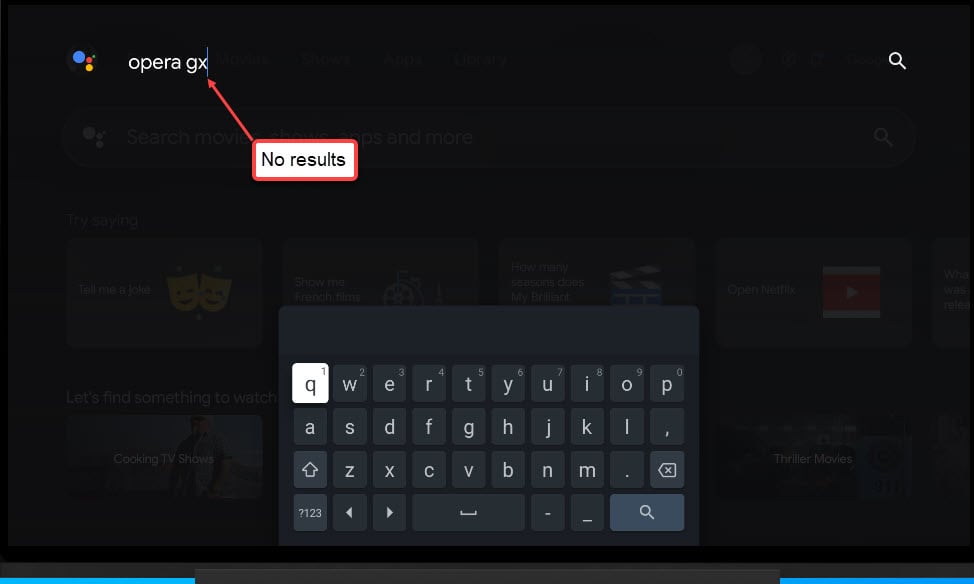
La version adaptée à Android TV simplifie fortement l’interface. Attendez-vous à perdre les modules GX suivants : la barre latérale Opera GX, GX Control (limiteurs), GX Cleaner, Aria et Player natifs. Le design est sobre et adapté à la navigation à la télécommande, sans l’esthétique « gamer » visible sur PC.
Fonctionnalités visibles sur la version TV :
- Une barre de menu inférieure pour aperçu des sites, onglets et paramètres.
- Recherche par défaut via Google, sans option évidente de changer le moteur dans l’interface TV.
- Recherches vocales et par scan de QR code depuis le clavier à l’écran.
- Un écran de démarrage avec une section « Top sites » propre à l’app TV.

Détails importants :
- La section Top sites est gérée automatiquement par Opera GX et n’est pas éditable depuis l’interface TV.
- Le volet métriques existe mais n’affiche pas les données matérielles (CPU/RAM réseau).
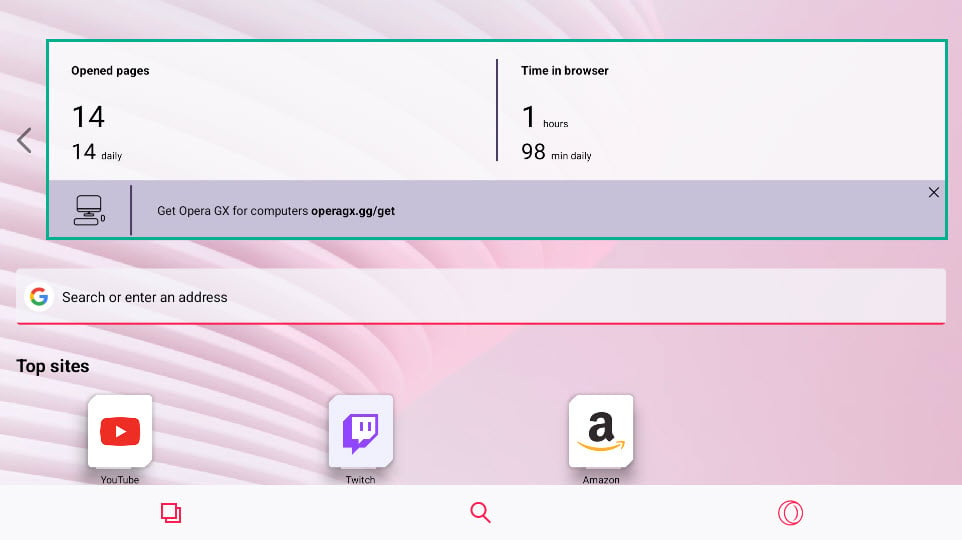
Autres fonctions prises en charge :
- Installation de quatre mods par défaut depuis l’icône Opera dans la barre inférieure. Vous pouvez visiter la boutique Opera GX Mods pour en ajouter si la version le permet.
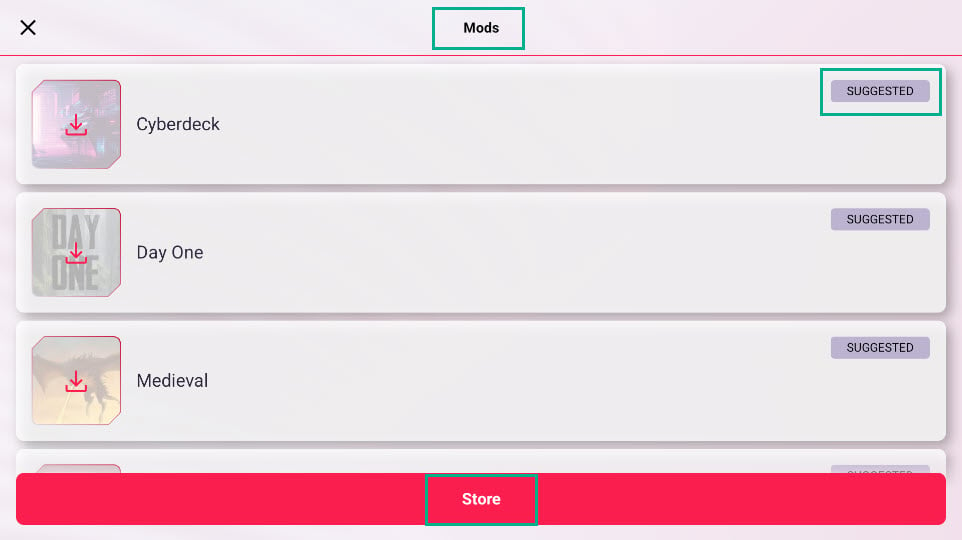
- My Flow : partage sécurisé de contenu entre votre PC et la Smart TV.
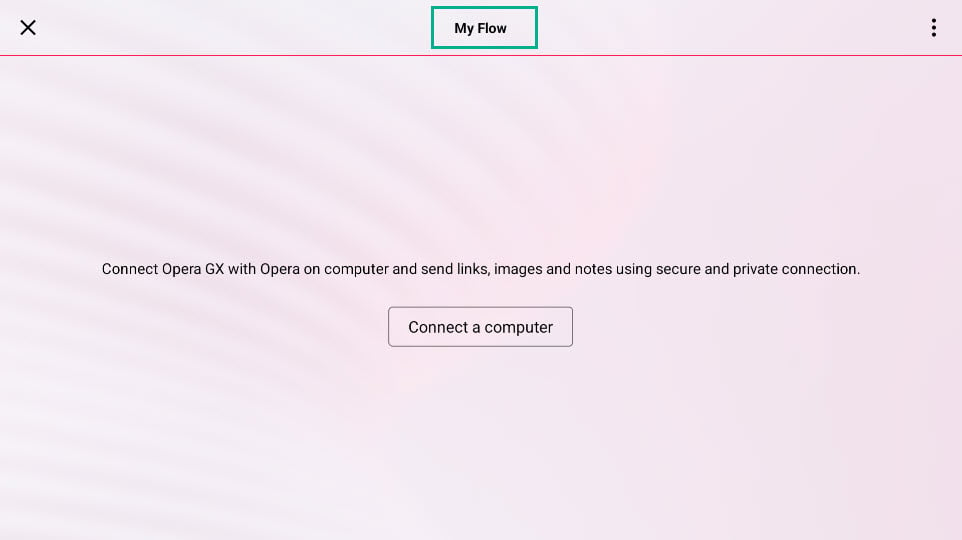
- Mode Privé accessible depuis le menu Opera GX.
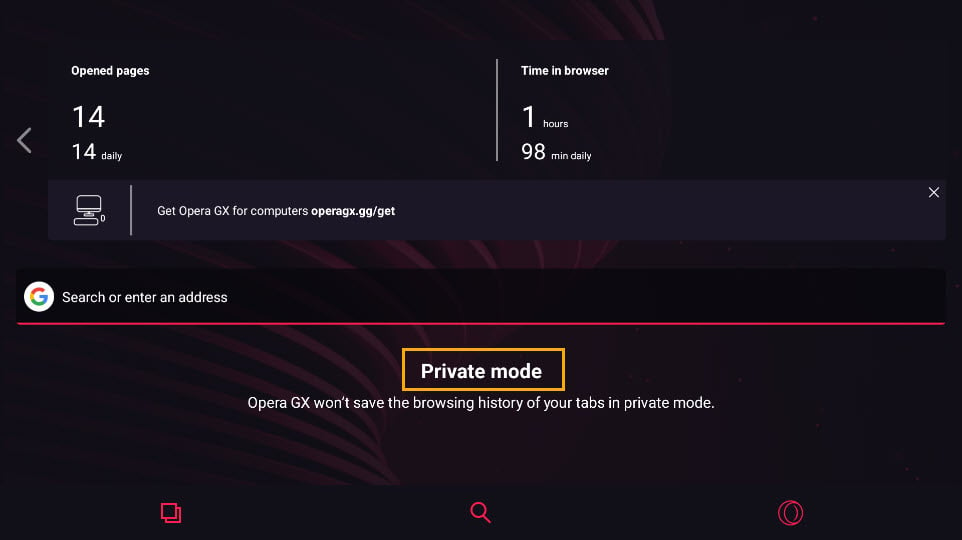
Performance : elle dépend du hardware de la TV. J’ai testé sur une TV tournant sous Android TV 14, capable de lire 4K sans décalage. J’ai regardé des streams HD via l’extension Twitch d’Opera et joué à des jeux instantanés GX.Games sans problème perceptible.
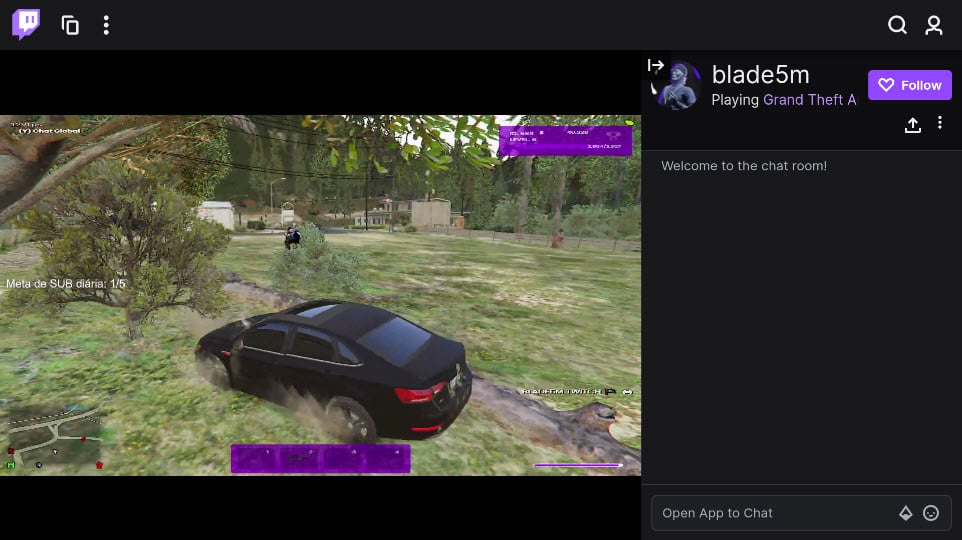
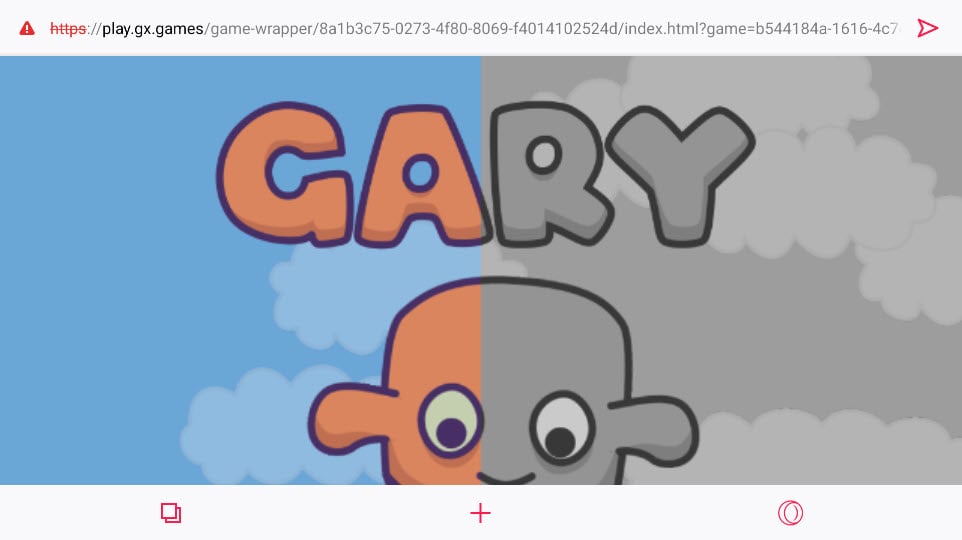
Pré-requis et risques avant d’installer
Avant de procéder :
- Vérifiez que la TV est basée sur Android TV / Google TV.
- Activez une méthode de transfert (navigateur TV, Downloader, clé USB, ADB).
- Sauvegardez les données importantes de la TV si vous y stockez des comptes ou fichiers.
Risques :
- Un APK malveillant peut compromettre la confidentialité et la sécurité du réseau domestique.
- L’installation de versions non signées peut empêcher les mises à jour futures.
- Certaines fonctions matérielles (lecture DRM 4K) peuvent ne pas fonctionner.
Conseil : privilégiez les sources d’APK reconnues (ex. APKMirror) et vérifiez les signatures si possible.
Comment obtenir et exécuter Opera GX sur une Smart TV Android
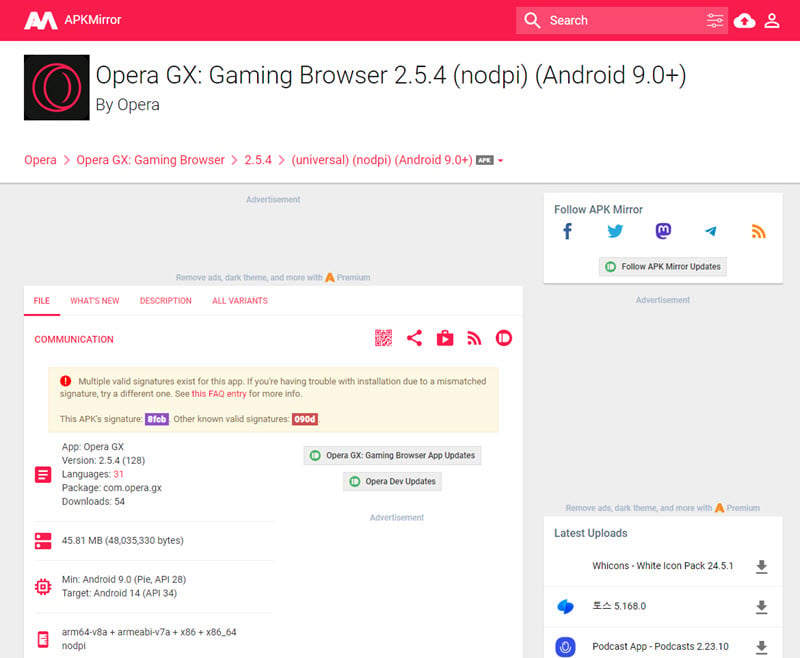
Méthode recommandée (sideload via APK) :
- Sur un ordinateur ou smartphone, rendez-vous sur APKMirror et téléchargez la version APK d’Opera GX adaptée à Android (vérifiez la compatibilité arme ABI: armeabi-v7a, arm64-v8a, etc.).
- Copiez le fichier APK sur un serveur HTTP accessible depuis la TV, placez-le sur une clé USB ou utilisez un navigateur TV capable de télécharger directement (ex. Downloader sur Google TV).
- Si vous utilisez l’application Downloader, ouvrez-la et collez l’URL d’APKMirror ou téléchargez directement.
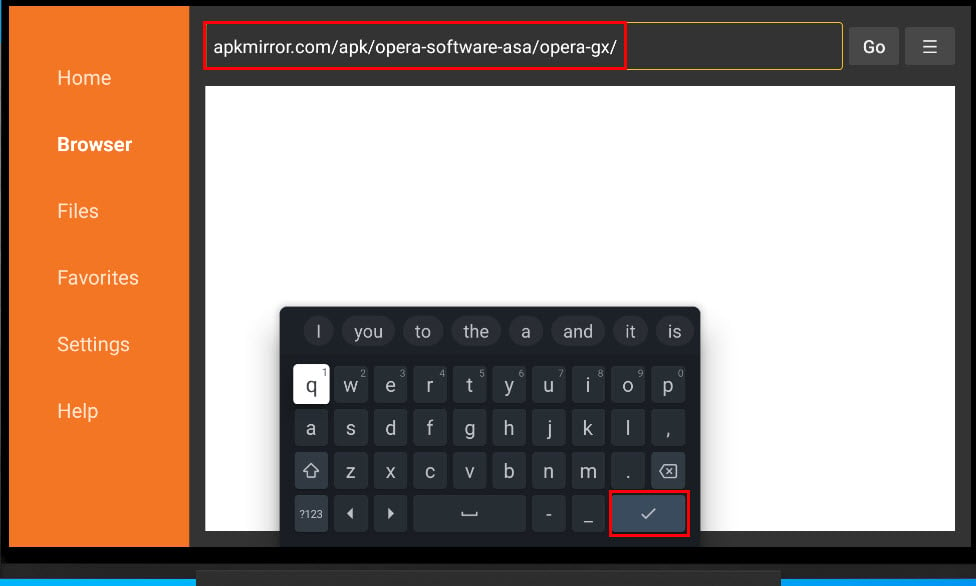
- Téléchargez la dernière version d’Opera GX.
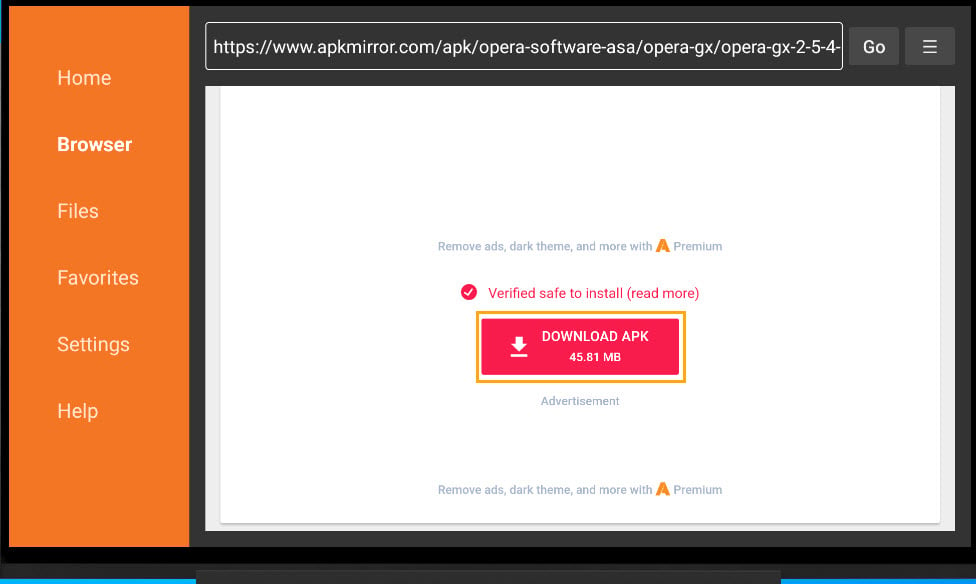
- Si le navigateur TV ne déclenche pas l’installation automatique, ouvrez le gestionnaire de fichiers ou l’explorateur interne et sélectionnez le fichier APK.
- Sur Downloader, l’invite d’installation s’affiche automatiquement après le téléchargement. Choisissez « Installer » et validez.
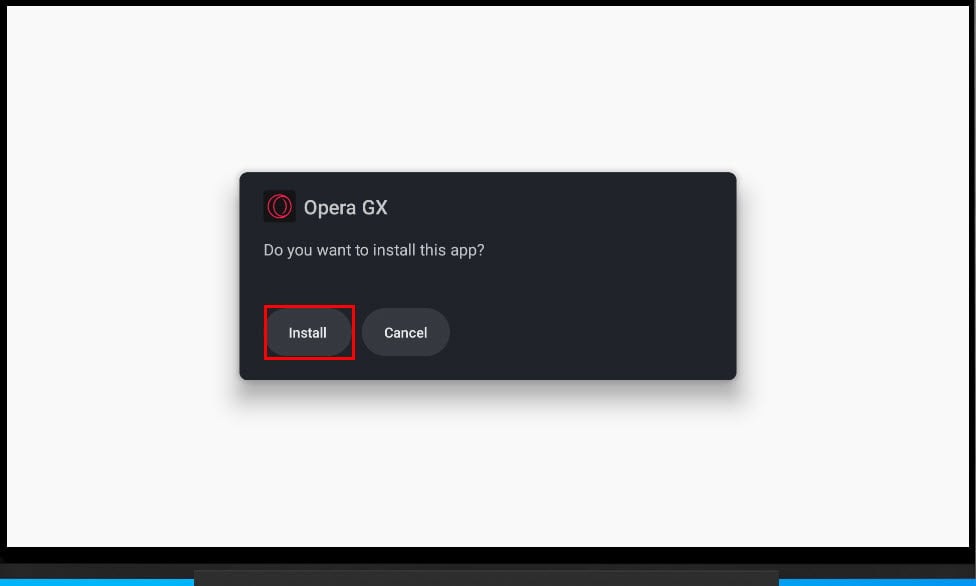
- Lors de la première installation hors Play Store, le système vous demandera d’« Autoriser l’installation d’applications provenant de sources inconnues ». Sélectionnez « Autoriser » ou « Oui ». Cette option est spécifique à l’application qui initie l’installation (Downloader, explorateur de fichiers, navigateur).
- Une fois l’installation terminée, choisissez « Ouvrir » pour lancer Opera GX.
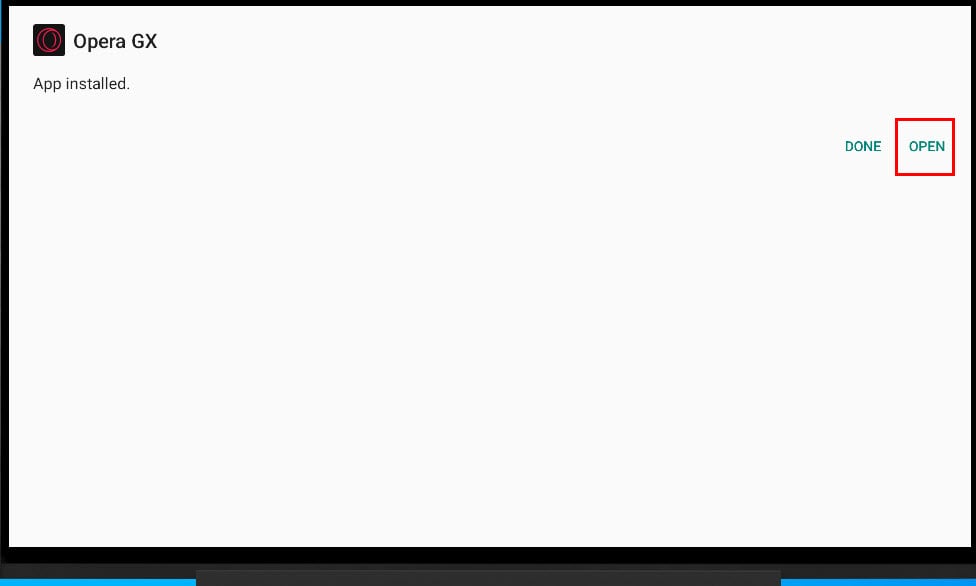
- À l’ouverture, cliquez sur « Continuer » pour démarrer la configuration initiale.
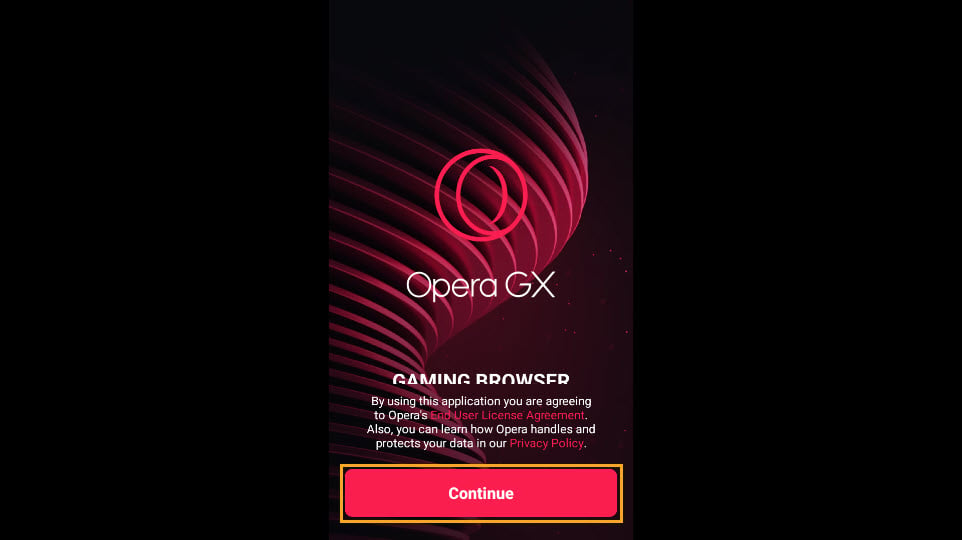
Configuration initiale recommandée :
- Bloqueurs de publicité : activer si vous voulez limiter les interruptions.
- Protection contre le minage de cryptomonnaie : activer pour éviter l’utilisation non autorisée du CPU de la TV.
- Thème : choisir Clair, Auto ou Sombre et parcourir les styles d’interface.
- Navigation : choisir entre Standard et Fast Action Button selon votre préférence à la télécommande.
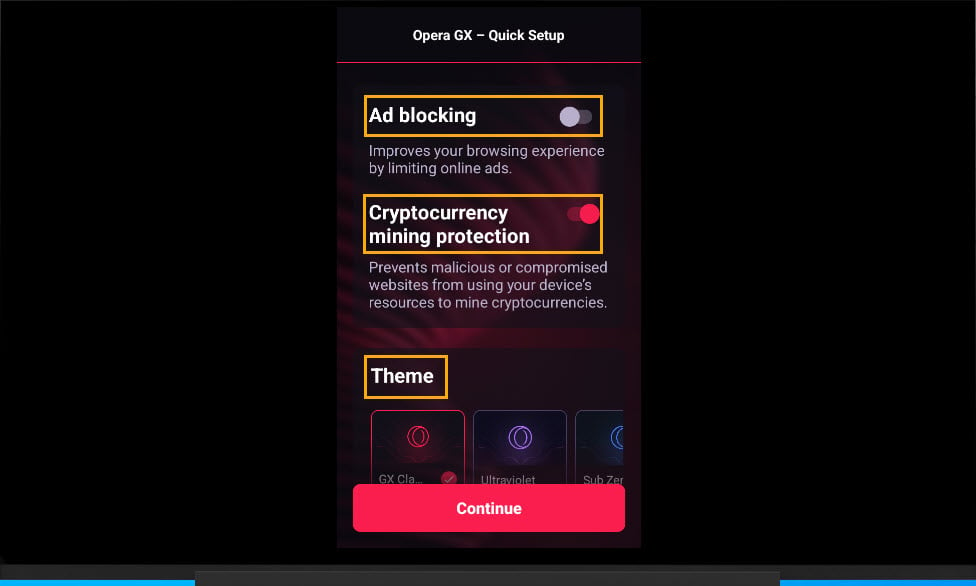
- Validez par « Continuer ».
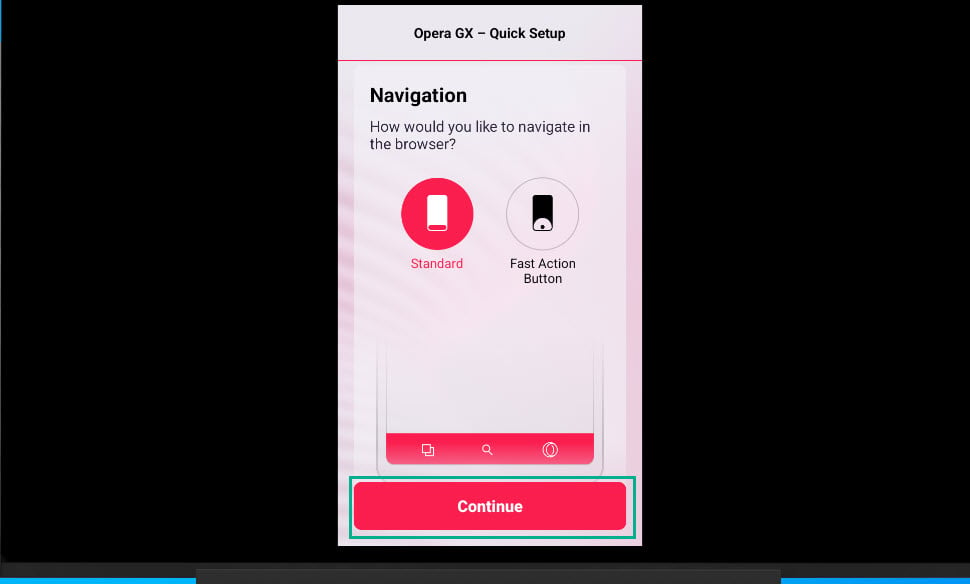
- L’installation vous mènera ensuite à la page de démarrage d’Opera GX sur la TV.
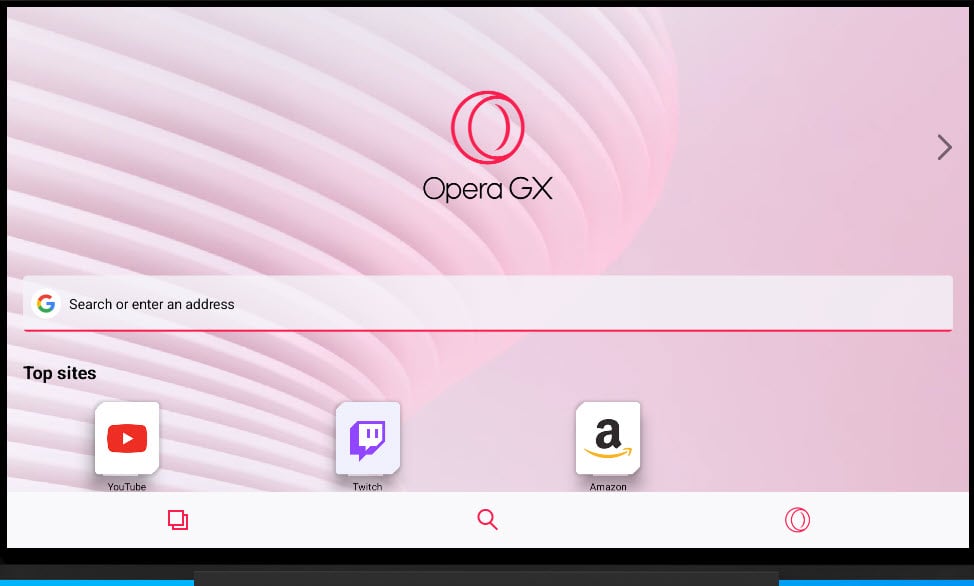
Navigation dans Opera GX sur Smart TV
- Sélectionnez le champ « Rechercher… » pour afficher le clavier à l’écran avec l’icône du microphone et l’option de scan QR.
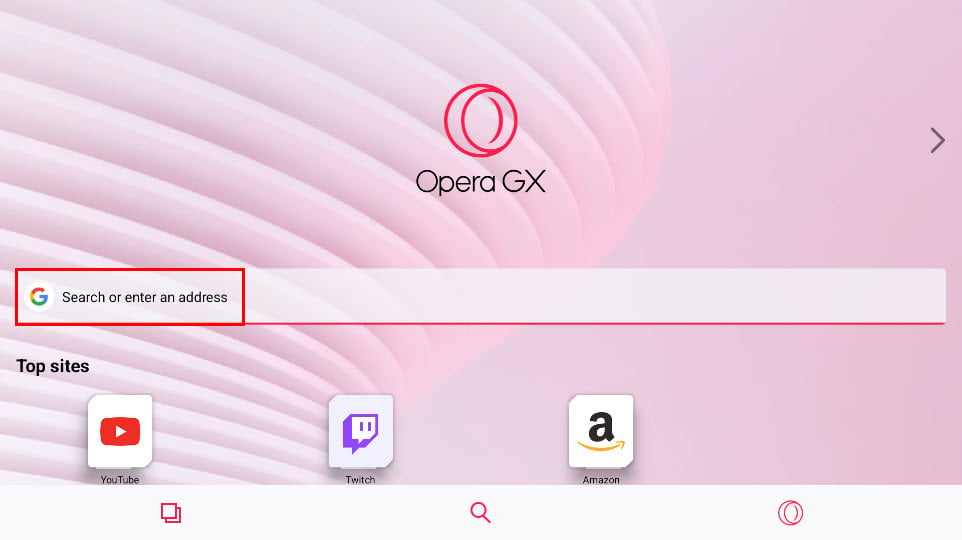
- Si votre télécommande est dotée d’un micro, sélectionnez l’icône du micro puis parlez l’adresse ou le nom du site.
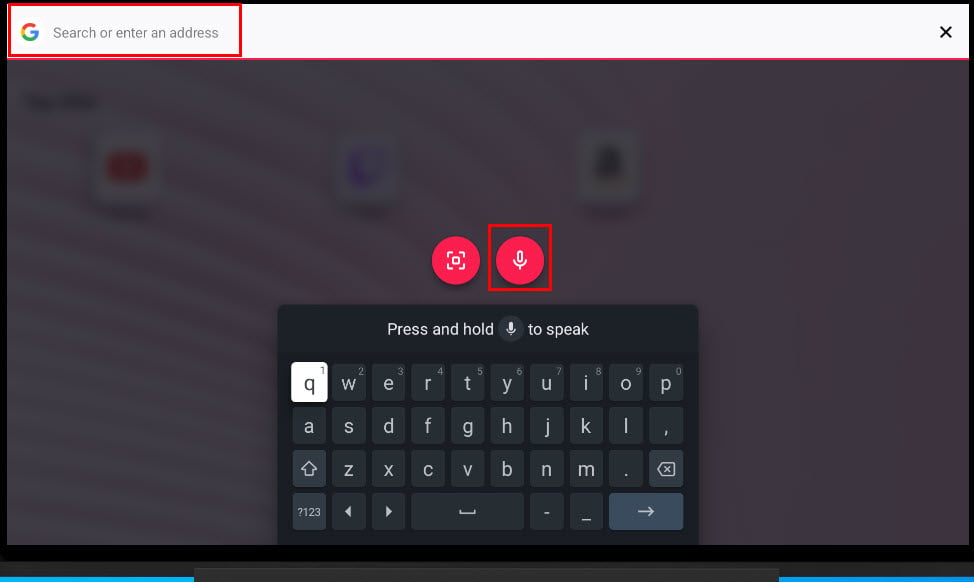
- Pour ouvrir un nouvel onglet, utilisez l’icône « + » dans la barre inférieure.
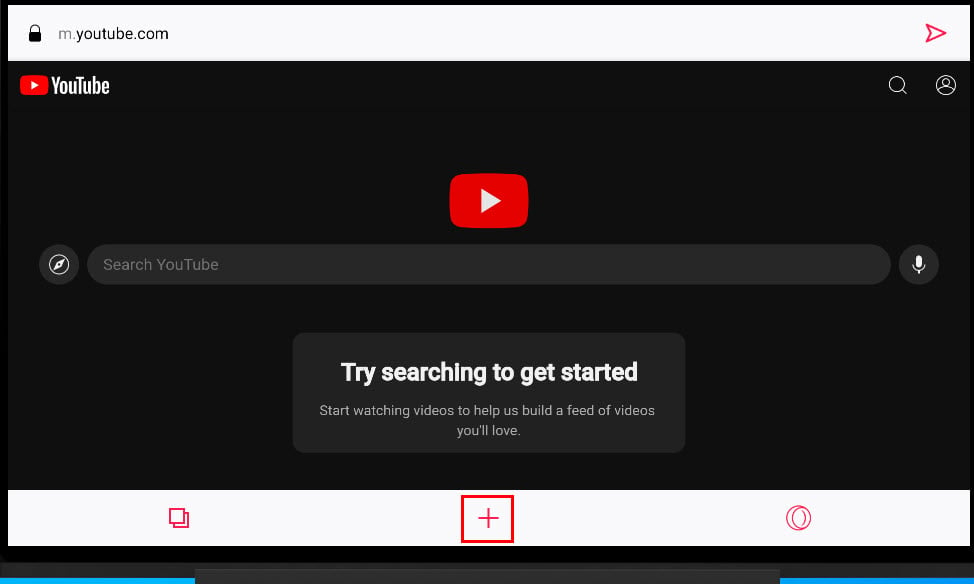
- Pour revenir aux onglets ouverts, appuyez sur le bouton « Aperçu des sites » (deux carrés superposés) dans la barre inférieure. Cela ouvre un carrousel vertical d’onglets.
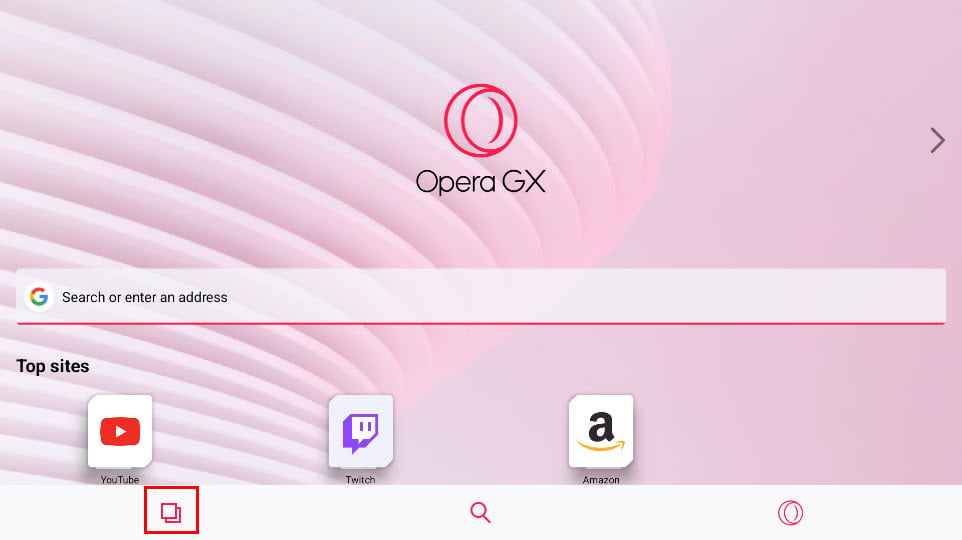
- Pour accéder aux options avancées, sélectionnez l’icône Opera.
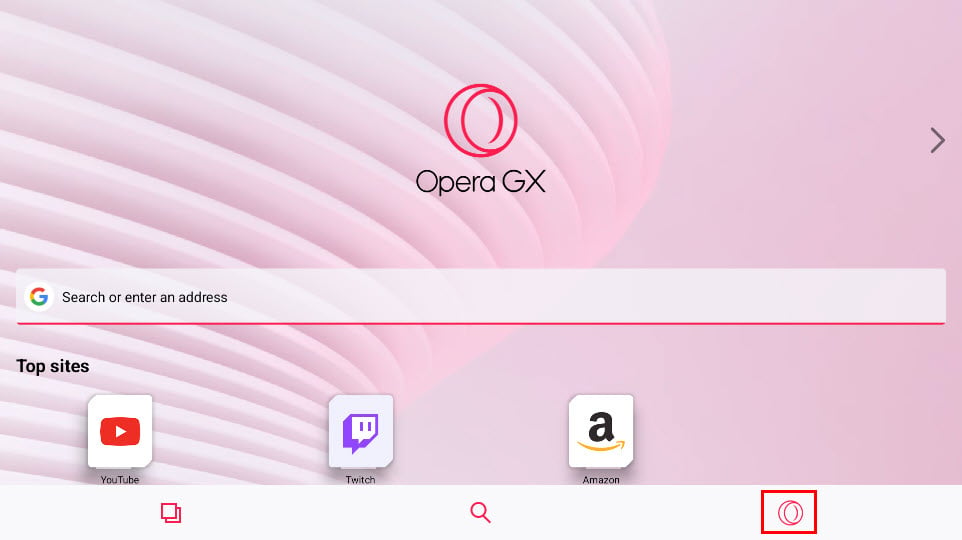
Le menu contextuel contient : Mode Privé, My Flow, Téléchargements, Historique, Mods, Paramètres.
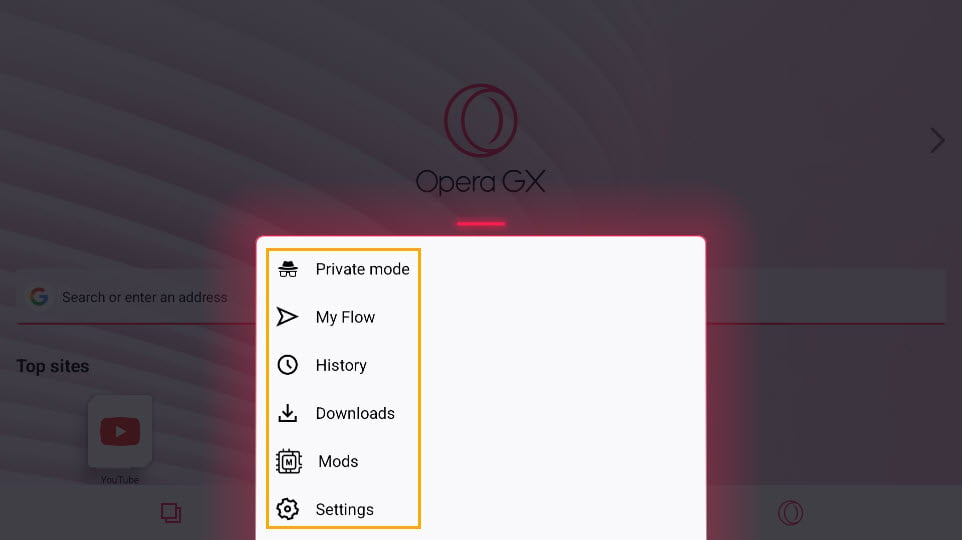
Consulter l’utilisation des ressources dans Opera GX sur TV
La plupart des contrôles GX (CPU Limiter, RAM Limiter, Network Limiter, Hot Tabs Killer) ne montrent pas de chiffres sur la version TV : l’UI existe mais les métriques matérielles sont inopérantes. Vous pouvez toutefois consulter le temps passé dans le navigateur et le nombre de pages ouvertes.
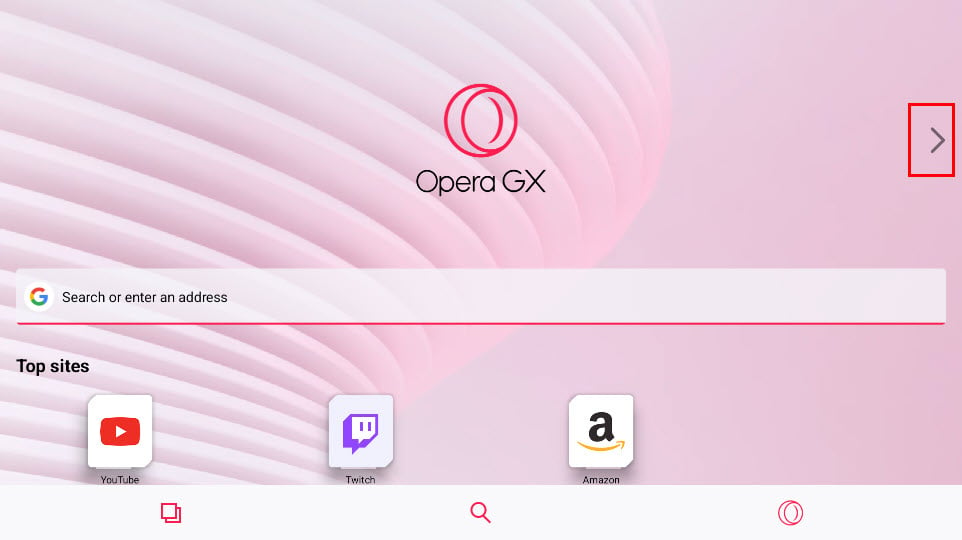
Le panneau de contrôle affiche : pages ouvertes, temps passé dans le navigateur, mais le panneau des ressources n’est pas fonctionnel.
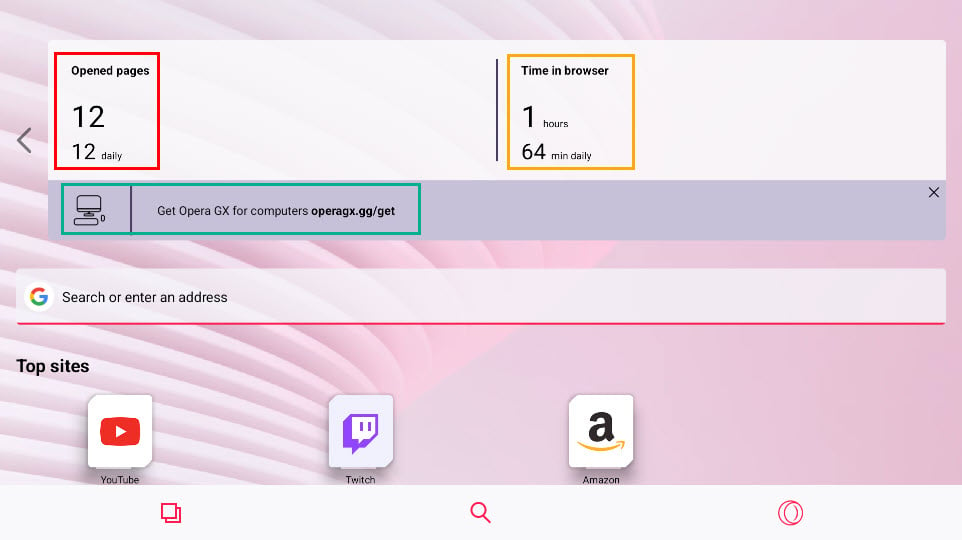
Alternatives à l’installation directe
Si le sideload ne vous convient pas, considérez ces options :
- Utiliser la version mobile d’Opera sur une box Android TV qui accepte les applis Android mobile.
- Utiliser Chromecast / Google Cast ou AirPlay pour caster un onglet Opera depuis votre PC ou smartphone vers la TV (meilleure compatibilité et sécurité).
- Installer un autre navigateur disponible officiellement sur le store TV (Chrome n’est pas toujours disponible, mais Firefox ou Puffin TV peuvent l’être selon l’appareil).
- Connecter un mini-PC / stick Android TV ou Android TV Box où vous pouvez installer des applis plus librement.
Quand privilégier une alternative : si vous avez besoin de DRM 4K (Netflix 4K) ou d’applications certifiées, préférez la solution officielle du fabricant de la TV.
Sécurité, confidentialité et notes GDPR
- Limitez les permissions accordées à l’application après l’installation.
- Ne vous connectez pas à des comptes sensibles (banque, admin) depuis une application sideloadée si vous avez un doute sur l’APK.
- Supprimez l’APK après installation si vous voulez réduire la surface d’attaque.
- Pour les environnements professionnels : validez les APK via un canal de gestion des appareils (MDM) et appliquez des règles de pare-feu réseau.
Sur la conformité GDPR : l’installation d’une application ne change pas les obligations générales du responsable du traitement. Si des données personnelles sont traitées par une app installée sur un appareil d’entreprise, vous devez vous assurer des contrôles adéquats et d’un traitement licite.
Quand l’installation échoue et solutions rapides
Problèmes fréquents :
- L’APK ne s’installe pas : vérifiez l’ABI (architecture CPU) et la version d’Android.
- L’installation s’arrête : activez « Autoriser les sources inconnues » pour l’application chargeuse.
- Problèmes de lecture vidéo DRM : la version sideloadée peut ne pas être certifiée Widevine L1.
- Plantages ou lenteurs : désinstallez puis réinstallez une version plus ancienne compatible.
Dépannage rapide : redémarrer la TV, libérer de l’espace, vérifier les permissions et tester une autre version de l’APK.
Matrice de compatibilité (exemples généraux)
- Android TV 9–10 : la plupart des APK Android peuvent s’installer mais l’interface peut être mal adaptée.
- Android TV 11–14 : meilleure compatibilité, prise en charge des dernières API, mais dépend de l’ABI.
- Google TV : Downloader fonctionne bien et déclenche souvent l’installation automatique.
- TV propriétaires (Samsung Tizen, LG webOS) : pas de support d’APK Android, besoin d’un dispositif externe (Chromecast, Fire TV, Android TV Box).
Playbook d’installation sécurisé (SOP)
- Étape 0 — Préparation : notez la version actuelle du firmware et faites une sauvegarde si possible.
- Étape 1 — Récupération : téléchargez l’APK depuis APKMirror ou un miroir officiel. Vérifiez la signature et la taille.
- Étape 2 — Transfert : placez l’APK sur une clé USB ou hébergez-le via HTTP pour le télécharger depuis la TV.
- Étape 3 — Activation : autorisez temporairement l’installation depuis des sources inconnues pour l’application qui installe.
- Étape 4 — Installation : procédez via Downloader ou gestionnaire de fichiers.
- Étape 5 — Configuration : appliquez les réglages de confidentialité et décocher les permissions inutiles.
- Étape 6 — Vérification : testez la lecture, les extensions et la navigation privée. Vérifiez l’absence de comportements suspects.
- Étape 7 — Nettoyage : supprimez l’APK et révoquez la permission d’installation depuis sources inconnues si souhaité.
Rollback : désinstaller l’application depuis Paramètres > Applications, puis redémarrer la TV. Restaurer à un firmware antérieur uniquement si nécessaire.
Critères d’acceptation
Pour considérer Opera GX correctement installé et utilisable sur la Smart TV, validez ces points :
- L’application se lance et affiche la page de démarrage.
- La navigation basique (chargement de pages web et vidéo HD) fonctionne sans plantages récurrents.
- Les fonctions My Flow, Mode Privé et l’accès au carrousel d’onglets sont opérationnels.
- Aucune activité réseau suspecte détectée par vos outils (si mesuré).
Cas de test et scénarios d’acceptation
- Ouvrir 5 onglets et vérifier la stabilité pendant 15 minutes.
- Lancer une vidéo YouTube en HD et vérifier l’absence de stuttering pendant 10 minutes.
- Partager une page via My Flow depuis le PC et valider la réception sur la TV.
- Activer et désactiver le blocage de publicité et observer le comportement des pages.
Checklist rôle par rôle
Utilisateur final :
- Vérifier le modèle TV et la version Android.
- Télécharger l’APK depuis une source sûre.
- Installer et tester les fonctions de base.
Administrateur réseau / IT :
- Vérifier la provenance de l’APK et le certificat de signature.
- Restreindre l’accès réseau si l’app est utilisée en entreprise.
- Documenter l’installation et les permissions accordées.
Développeur / intégrateur domestique :
- Vérifier l’ABI et compiler/obtenir une version adaptée si nécessaire.
- Tenir un journal des versions et des tests de compatibilité.
Contre-exemples et limites
- Si votre téléviseur ne tourne pas sous Android TV/Google TV, vous ne pouvez pas charger d’APK Android directement.
- Si vous attendez les outils GX Control (limiteurs matériels), la version TV peut décevoir car ces métriques sont souvent inopérantes.
- Pour la lecture 4K protégée par DRM, les versions sideloadées peuvent ne pas atteindre le niveau Widevine requis.
Résumé
Opera GX n’existe pas encore comme application officielle et pleinement fonctionnelle pour Smart TV grand public. Toutefois, sur les appareils Android TV/Google TV, il est possible de charger l’APK et d’utiliser la plupart des fonctions de navigation courantes. L’expérience est satisfaisante pour le streaming et les jeux instantanés, mais certaines fonctions orientées « contrôle matériel » sont limitées ou non disponibles.
Si vous choisissez d’installer Opera GX via sideload : téléchargez l’APK depuis une source fiable, suivez le playbook décrit plus haut, vérifiez les permissions et supprimez l’APK après installation si vous le souhaitez. Pour les environnements professionnels ou pour la lecture DRM 4K, privilégiez les solutions certifiées ou le casting depuis un appareil compatible.
Si cet article vous a aidé ou si vous avez des suggestions, laissez un commentaire ci-dessous.
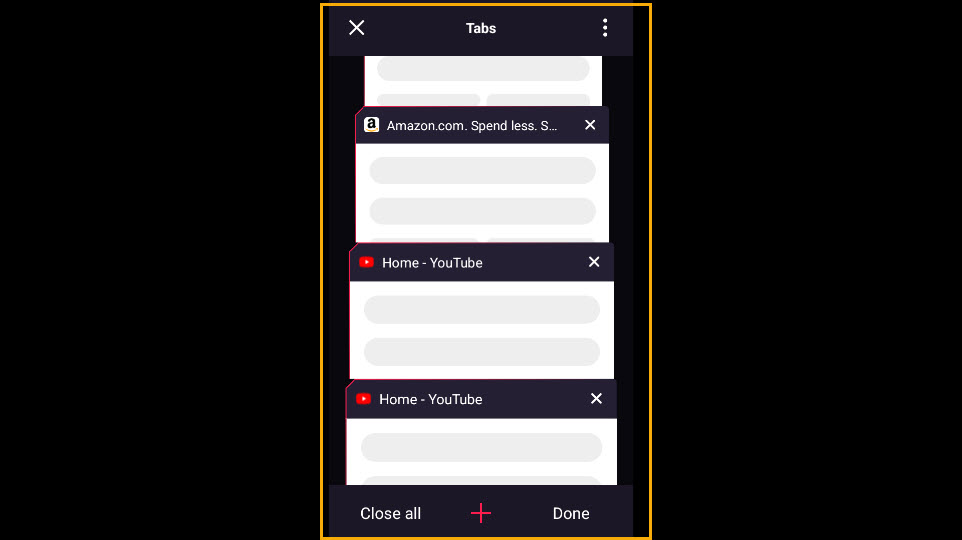
Matériaux similaires

Installer et utiliser Podman sur Debian 11
Guide pratique : apt-pinning sur Debian

OptiScaler : activer FSR 4 dans n'importe quel jeu
Dansguardian + Squid NTLM sur Debian Etch

Corriger l'erreur d'installation Android sur SD
